Hogyan távolítsuk el a vízjelet a PowerDirectorból ingyen: Android és PC
Az egyik legerősebb Windows-alapú szerkesztőszoftver a Cyberlink PowerDirector. Mivel felhasználóinak nagyobb irányítást biztosít a videószerkesztési folyamat felett, összetettebb választási lehetőségeket kínál, mint néhány népszerű versenytársa. Funkciói arra ösztönzik, hogy folytassa a tanulást és fejlessze videószerkesztési készségeit. Az ingyenes verzió használata azonban vízjelet hagy a videó exportálásakor. Ennek a cikknek a segítségével megtudhatja, hogyan kell megszabadulni a PowerDirector vízjeltől ingyen.
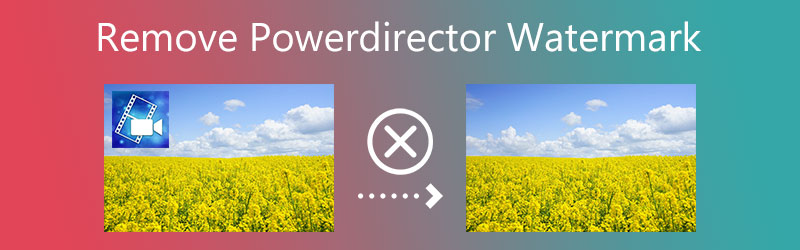

1. rész: A PowerDirector vízjel eltávolításának legjobb módja
Távolítsa el a PowerDirector vízjelet a segítségével Vidmore Video Converter. A Video Watermark Remover eszköz segíthet gyorsabban és egyszerűbben eltávolítani a nemkívánatos vízjeleket a videóidról. Amellett, hogy elrejti a nem kívánt vízjelet, a vízjel eltávolítása a videóból számos egyéb ok miatt is hasznos lehet.
A segédprogram webhelyén olyan vízjeleltávolító található, amely ugyanolyan jó vagy jobb, mint bármely más jelenleg elérhető program. Fontolja meg azt a forgatókönyvet, amikor úgy döntött, hogy eltávolítja a vízjelet a videóiról. Ha ez a helyzet, akkor az ebben a cikkben ismertetett lépések végrehajtása lehetővé teszi a projekt gyors és egyszerű befejezését.
1. lépés: Ha rákattint a Letöltés gombot, azonnal elmenti az alkalmazás teljes verzióját az asztalra. Végig kell menni a telepítési módban vázolt lépéseken, majd kattintson a Indítás most választási lehetőség.
2. lépés: Az alkalmazás elindítása után lépjen a Eszköztár menüt, és válassza ki a Videó vízjel eltávolító választási lehetőség. Lehetővé teszi, hogy kiválassza azt a módszert, amellyel eltávolítja a vízjelet a videóból.
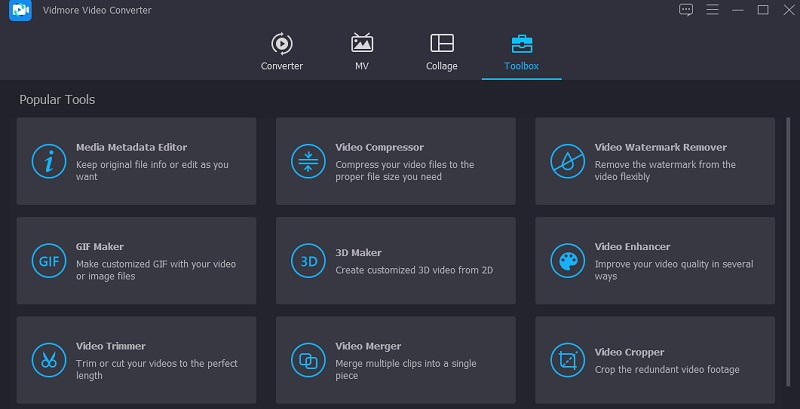
A vízjellel ellátott videó feltöltéséhez nyomja meg a gombot Plusz jelentkezzen be a képernyő jobb felső sarkában.
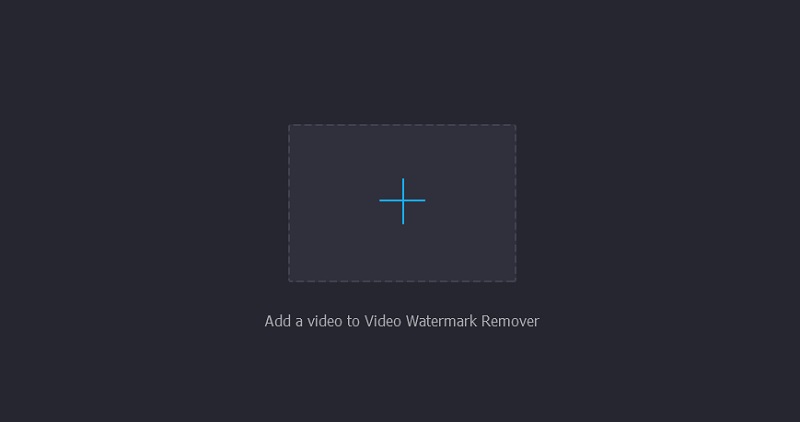
3. lépés: Miután a videót hozzáadta az alkalmazáshoz, ki kell választania a Vízjel-eltávolító terület hozzáadása választási lehetőség. Helyezze el a dobozt úgy, hogy ellepje a kívánt vízjel részt.
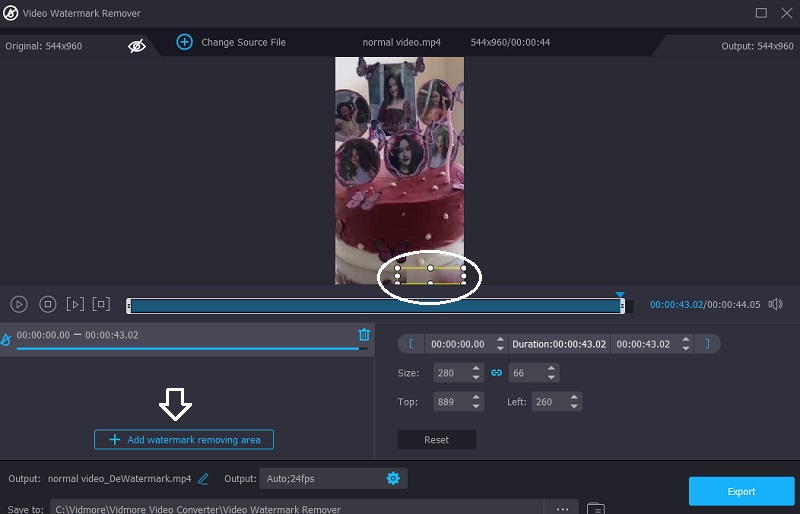
4. lépés: Ha mindent a kívánt módon rendezett, a gomb megnyomásával elindíthat egy folyamatot Export választási lehetőség.
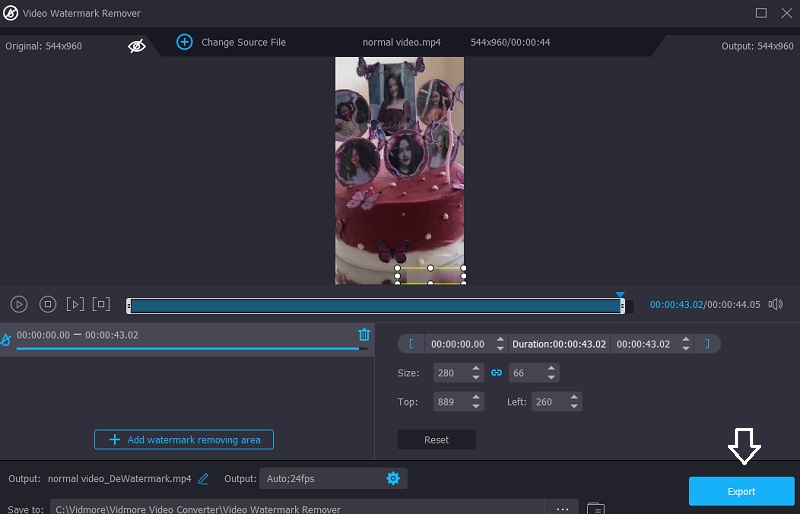
2. rész. Vegye le a PowerDirector vízjelet Androidon
1. Távolítsa el és vízjel
Az Android felhasználók az egyszerű Eltávolítás és Vízjel hozzáadása alkalmazással eltávolíthatják a vízjelet a videókról és képekről. Két módot kínál a vízjel eltávolítására: a körülötte lévő képpontok interpolálásával és a vízjel helyén túli terület levágásával.
1. lépés: Az alkalmazást letöltheti a Google Play Áruházból, és letöltheti eszközére.
2. lépés: Indítsa el az alkalmazást. Amikor a rendszer kéri, válassza ki a használni kívánt videót a ikon megérintésével Válassza a Videó és a Logo eltávolítása lehetőséget gomb. Az ujjával válassza ki az embléma területét. Kinagyíthatja a videót, és pontosabb régióválasztást kaphat a vízjel elhelyezéséhez.
3. lépés: Miután rákattintott a Megment gombot, és némi időt adva az eljárásnak, kiválaszthatja, hogy megőrzi vagy megosztja a fájlt.
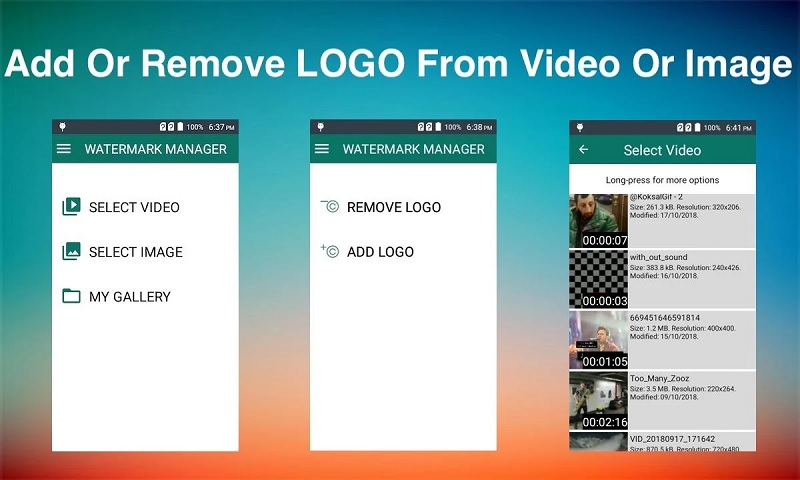
2. PowerDirector (prémium vásárlás)
Tegyük fel, hogy prémium csomagot vagy PowerDirector csomagot vásárol. Ebben az esetben azonnal eltávolítja az alkalmazás vízjelét az anyag minőségének veszélyeztetése nélkül.
1. lépés: Szerezze be a PowerDirector alkalmazás legújabb verzióját a Play Áruházból, majd töltse le és telepítse.
2. lépés: Ha videót szeretne készíteni vagy módosítani szeretne egy már meglévőt, megteheti az eszközén. Kattintson a nyílra mobileszköze ablakának jobb felső sarkában. Ebben a részben a választási lehetőségek listája látható; választ Mentés a Galériába.
3. lépés: Amikor kiválasztja az opciót, más lehetőségeket is megjelenít. Az alkalmazás megjeleníti a prémium csomag opciókat, ha HD opciót választ a menüből.
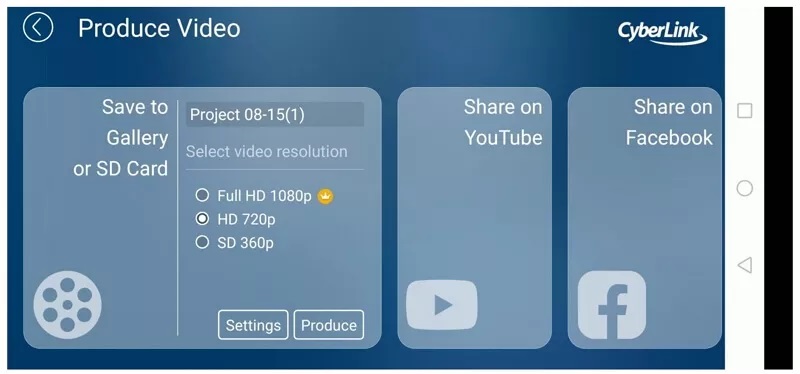
3. rész. Szabaduljon meg a vízjeltől az asztalon
1. Cyberlink PowerDirector 17
Az asztali felhasználók mostantól hozzáférhetnek a Cyberlink PowerDirector 17 szoftverhez. A program hibája miatt a filmeket anélkül exportálhatja, hogy a vízjel megjelenne rajtuk. Az eljárást könnyű megérteni.
1. lépés: Vessen egy pillantást a Cyberlink PowerDirector 17-re, és töltse le. A PowerDirector 17 elsődleges szerkesztőoldala a megnyitás után jelenik meg. Ha fájlt szeretne hozzáadni az ablakhoz, húzza át számítógépéről vagy mobileszközéről. Készítse el az ideális videót úgy, hogy mindent tartalmaz, amire szüksége van.
2. lépés: A szerkesztések elvégzése és az új anyag hozzáadása után kattintson a jobb gombbal bárhová az idővonal bal oldalán. És akkor válassz Csak a kiválasztott műsorszám engedélyezése a megjelenő helyi menüből. Az eljárás befejezése után lépjen az oldal legtetejére, és válassza ki a Gyárt választási lehetőség.
3. lépés: Miután rákattintott a Gyárt gombot, akkor a rendszer felkéri a formátum és a hely kiválasztására. Amikor exportálja a fájlt, a megadott helyen tárolja. Ha ezt megtette, lépjen tovább oda, ahol a fájlt tárolta.
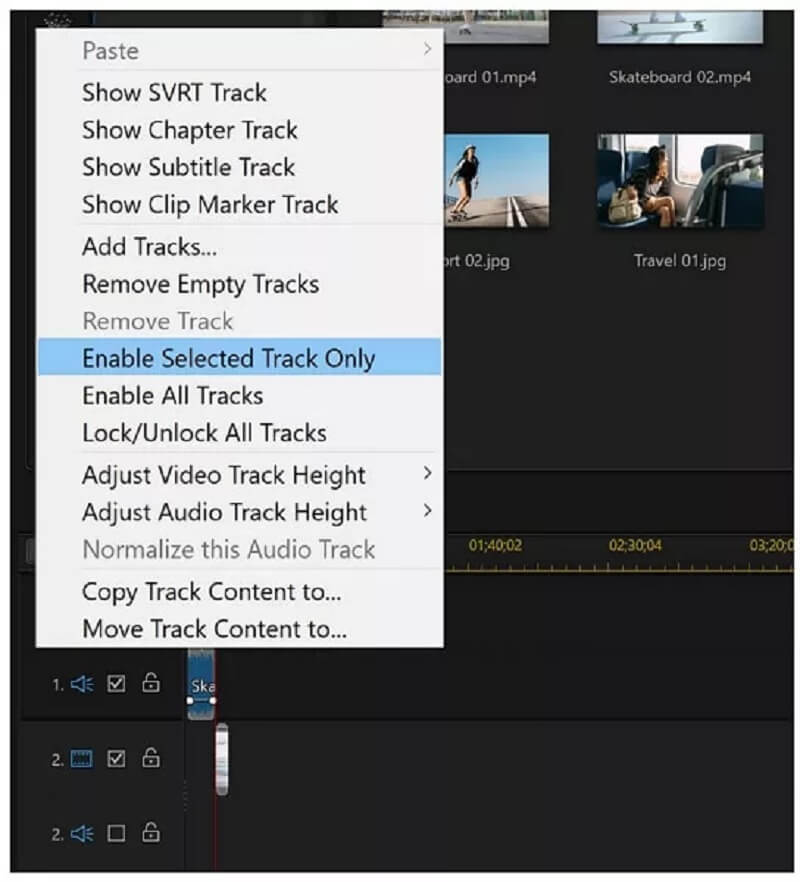
2. Vásárlás útján
Miután előfizetett a PowerDirector által kínált prémium csomagok egyikére, a felhasználók vízjel nélkül tölthetik le a módosított fájlt. Számos lehetőség áll rendelkezésére havonta és évente, amelyek közül kiválaszthatja az igényeinek leginkább megfelelő tervet.
Ezek a vásárlások nemcsak vízjel nélküli fájlok tárolását teszik lehetővé. De számos új funkciót is hoznak a már birtokolt programba.
1. lépés: Nyissa meg a PowerDirector beszerzési opciói oldalát. A képernyőn számos ötletet láthat a PowerDirector különféle verzióihoz. Minden terv átfogó leírást tartalmaz. Olvassa el és értse meg alaposan az egyes stratégiákat, mielőtt kiválasztana egyet. Kattintson megvesz a kívánt terv mellett. Az oldal kérni fogja az e-mail címét.
2. lépés: Miután megadta az e-mail címét, várnia kell. A fizetési folyamat befejezéséhez a következő ablakba kerül, ahol megadhatja személyes adatait.
3. lépés: Töltse ki országát, régióját és irányítószámát, valamint minden egyéb vonatkozó információt, mielőtt továbblépne a következő folyamatra. Ezt követően adja meg a számlázási folyamattal kapcsolatos összes vonatkozó adatot.
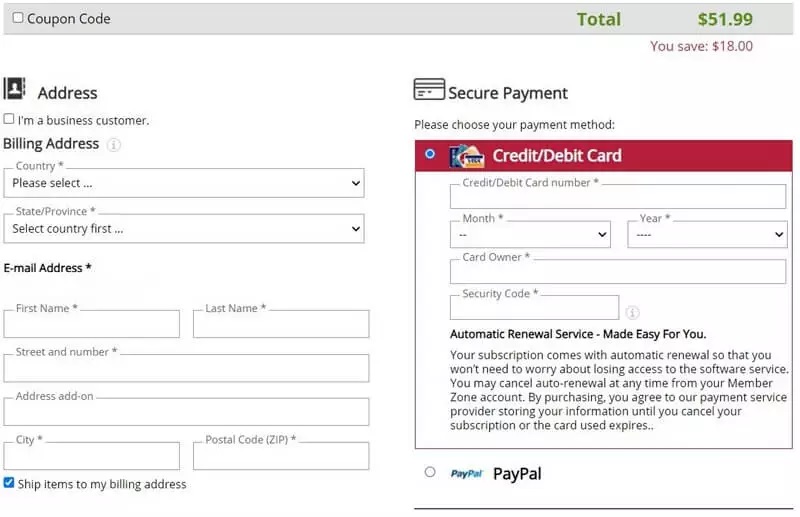
4. rész: GYIK a PowerDirector vízjel eltávolításáról
A PowerDirector alkalmas újoncok számára?
A PowerDirector egy robusztus videószerkesztő program intuitív felhasználói felülettel és villámgyors megjelenítési sebességgel. Ennek eredményeként ez a legvonzóbb videószerkesztő szoftver kezdőknek.
Használható a PowerDirector fényképek megváltoztatására?
Könnyedén szerkesztheti fényképeit a PowerDirector 10 segítségével, mivel bizonyos mértékig kompatibilis az összes nagyobb fényképezőgépgyártóval.
Megéri PowerDirector 365-öt venni?
A PowerDirector 365 az egyik olyan otthoni videószerkesztő, amely a legkiválóbb ár-érték arányt és a legnagyobb rugalmasságot kínálja.
Következtetések
Szeretné tudni, hogyan kell ingyenesen távolítsa el a vízjeleket a PowerDirectorból? Csak egyet kell választania a fent felsorolt eszközök közül, és kövesse az ebben a bejegyzésben ismertetett eljárásokat. A Vidmore Video Converter egy olyan program, amely garantáltan nyer, ha meg akarja őrizni videója minőségét.


